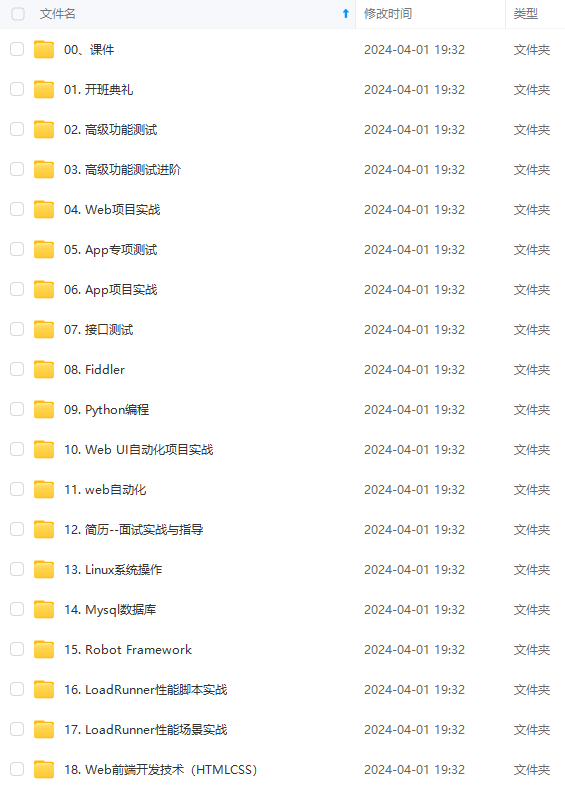
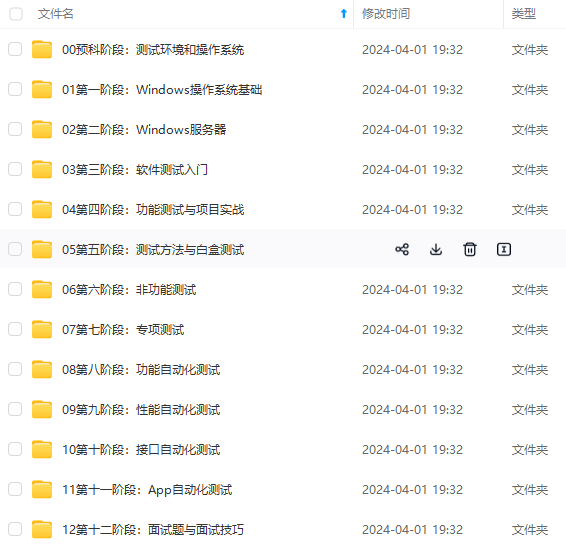
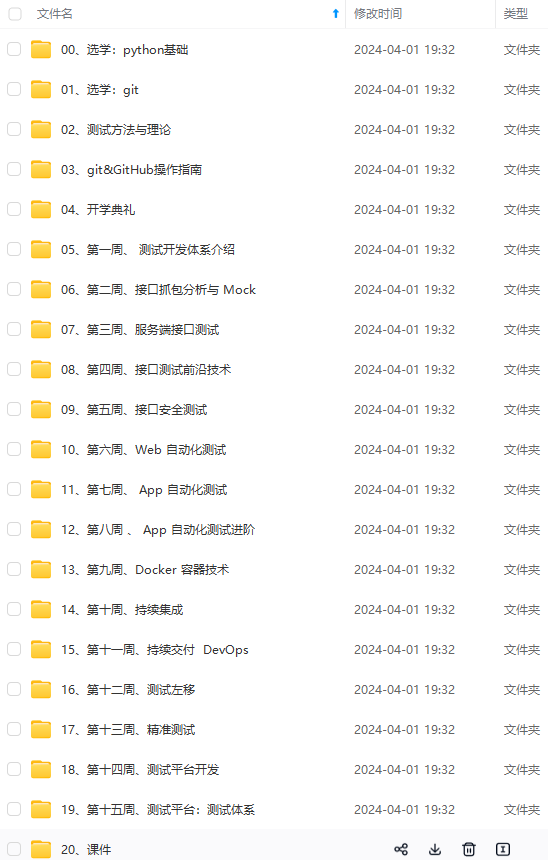
既有适合小白学习的零基础资料,也有适合3年以上经验的小伙伴深入学习提升的进阶课程,涵盖了95%以上软件测试知识点,真正体系化!
由于文件比较多,这里只是将部分目录截图出来,全套包含大厂面经、学习笔记、源码讲义、实战项目、大纲路线、讲解视频,并且后续会持续更新
公司新到两台戴尔的服务器,配置情况如下: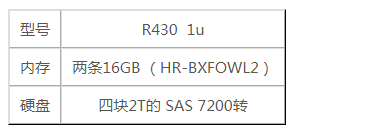
详细配置规划如下:
三块盘做成raid 5,其中一块儿作为热备,raid 5作为读写速度,冗余,以及磁盘利用率各方面最优选,几乎非他莫属,现在三块2T的来做raid 5,利用率是(n-1/n),所以三块下来应该有4T左右的(当然由于换算关系,会在其左)存储大小。平常的存储都是这三块负责,如果某一天,其中一块儿盘坏掉了,那么热备盘会直接顶上去,利用算法,将那块儿盘对应的数据恢复出来。
配置大概有以下几个步骤:
准备:显示器外接出来,然后是键盘,系统启动盘(光盘/U盘)。
1,磁盘管理。
1,开机之后,不用动,看到有字符的界面(下边这个),按Ctrl+R。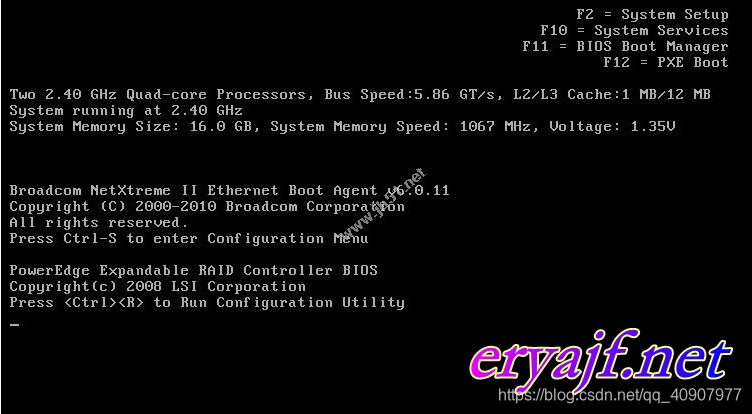
2,静静等待下,会进入到磁盘配置的界面,这个时候可能会有两种的显示。
情况一:
情况二:
情况一可以直接进行配置,不用犹豫,只有情况二,可以把光标移动到磁盘位置,按F2直接delete掉,全部delete之后,就会恢复到情况一的样子了。
3,光标移动到no configuration位置,按F2,选中磁盘(按空格键,看到括号里边有一个X说明选中),进入到详细配置界面。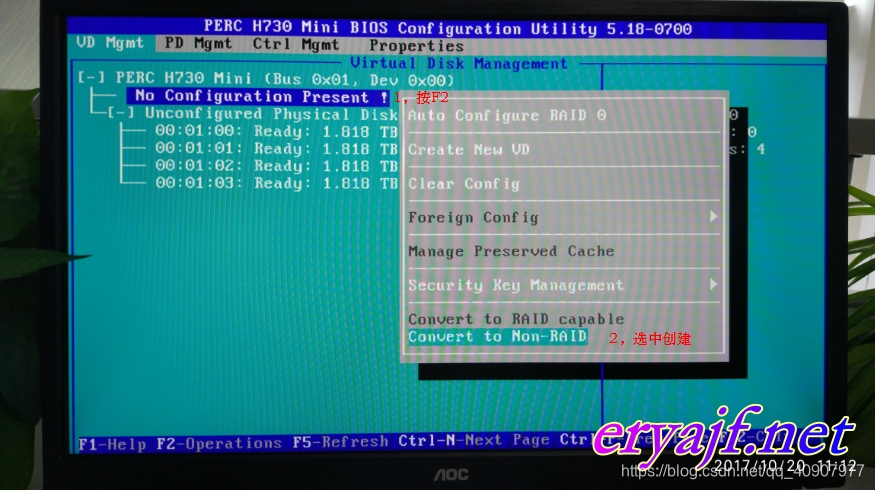
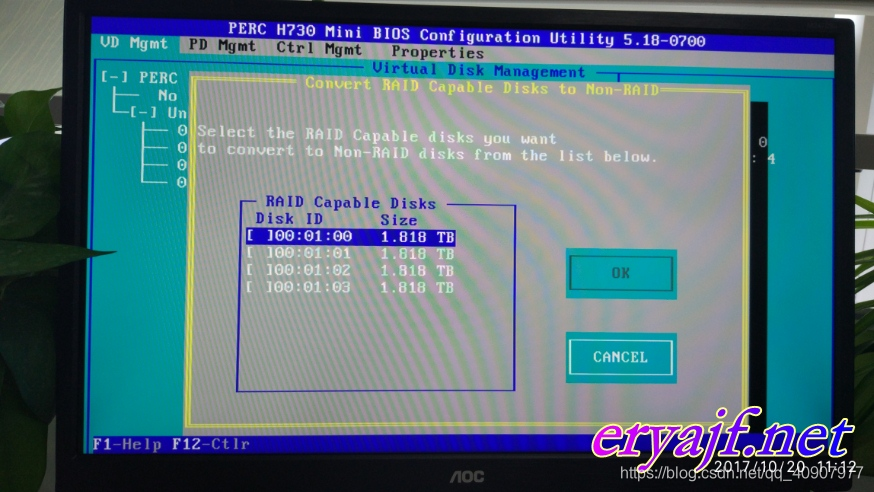
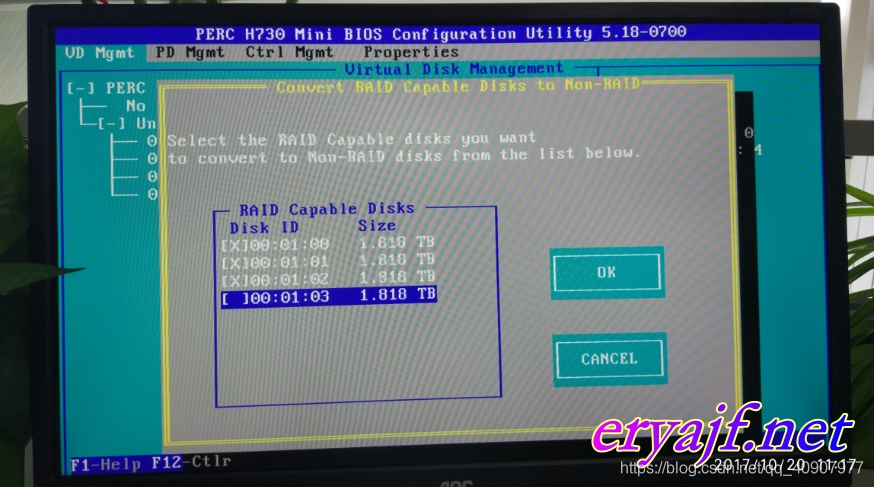
4,下面是创建新虚拟磁盘的界面。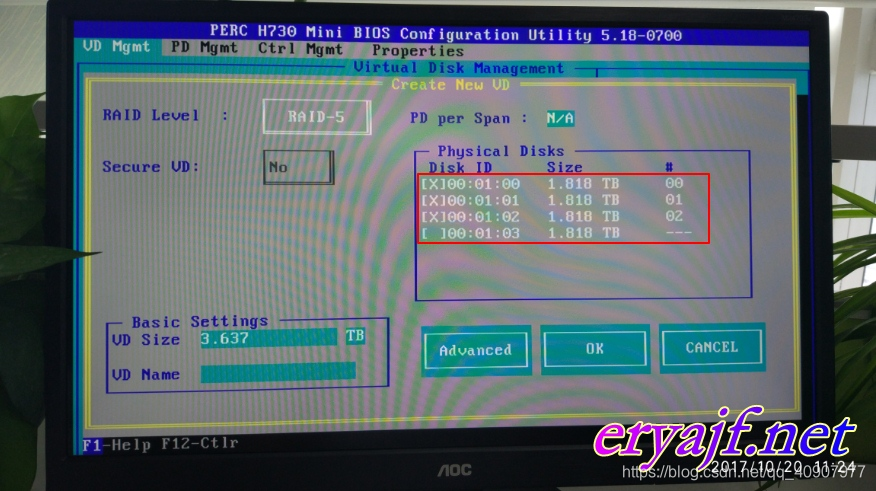
–> 在RAID Level中选择 RAID-5
–> 按tab或者方向键,进到下一步的磁盘选中,选中三块磁盘。
–> 大小这个地方可以是全部的,也可以是拆分的,拆分成两块的虚拟磁盘。
–> 名字这个地方可以自定义,也可以默认。
–> 最后选中后边的OK,会有提示窗口,勇往直前就行了。
5,ok之后,就能够看到三块磁盘做成了一个虚拟盘,而且根据raid 5的原理,刚好是有将近4T的存储空间。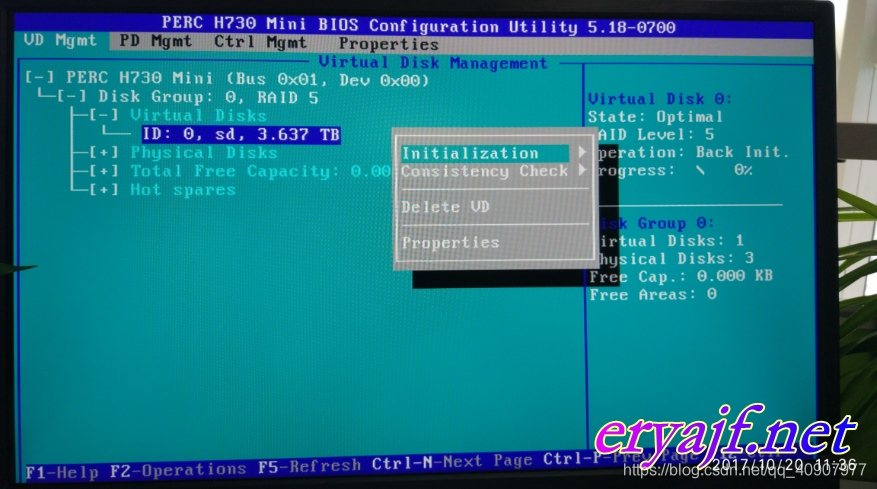
6,现在可以在这个地方按F2进行开始了,但是热备还没有添加,就是最下边的那个Hot spares。现在来做热备。
–> 按Ctrl+N进行左右界面的切换,进入到第二个界面。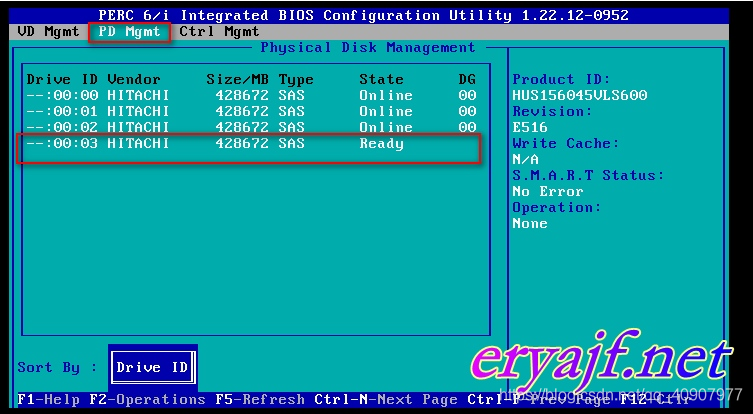
–> 仍旧是按F2进入配置界面,选中 Make Global HS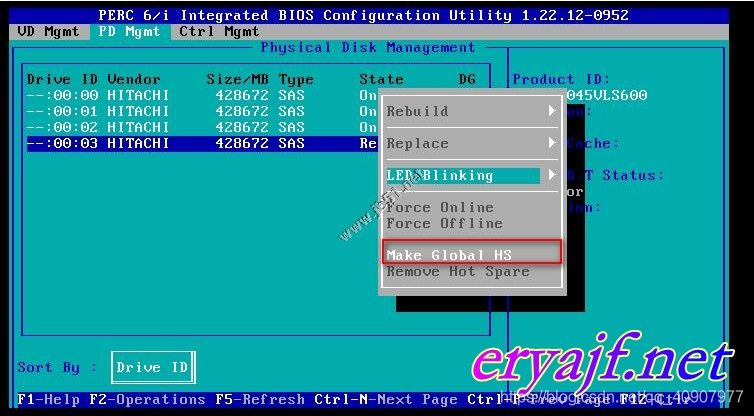
–> 创建成功之后,能够看到最后一块儿磁盘的状态已经变成 Hotspare。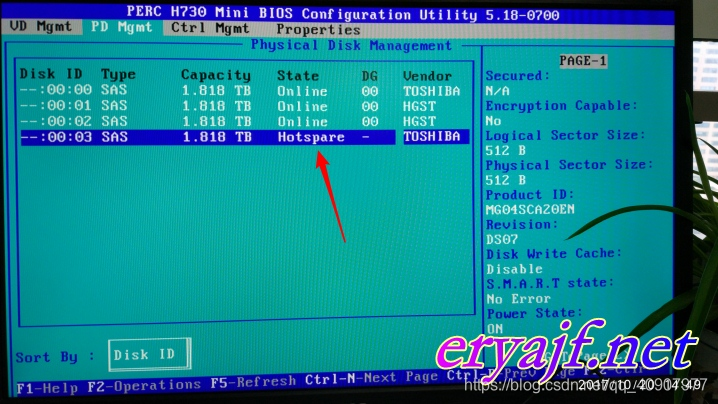
–> 然后按Ctrl+N进行界面的切换,切回首页。这个地方有一些问题,看到网上的教程说会在 Hot spares 下边出现一个刚添加的热备盘,然后我操作的这两台服务器,全都没有出现。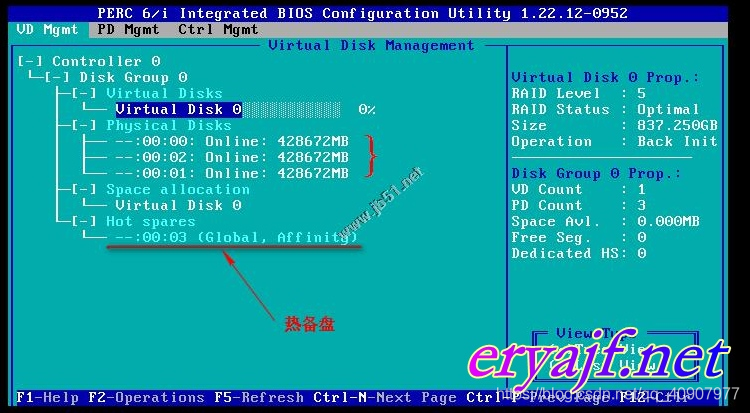
7,最后一步,raid的初始化。光标移动到虚拟磁盘(Virtual Disks)上,按F2选择[Initialzation][Start Init.]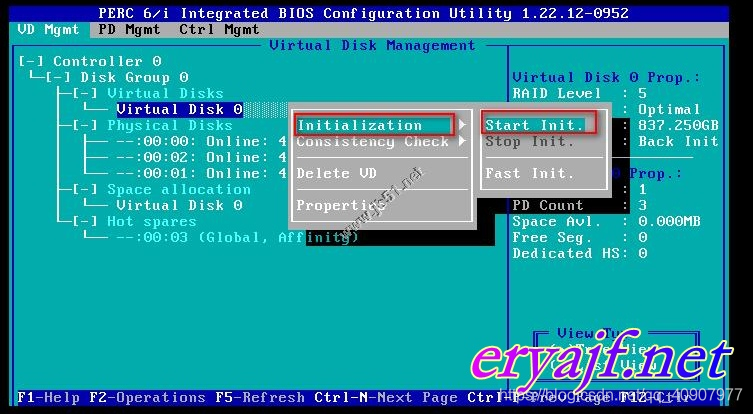
然后就能够在后边的 Progress后边看到进度条了。还是比较慢的,感觉用掉了两到三个小时左右的样子。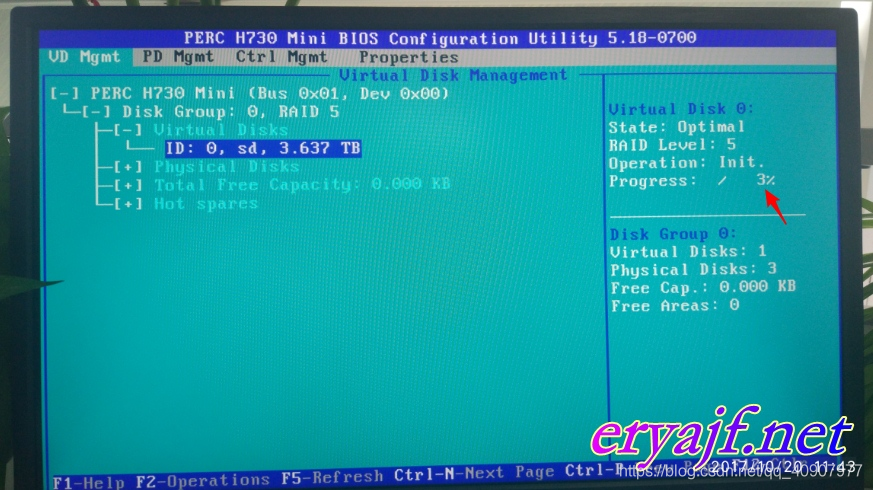
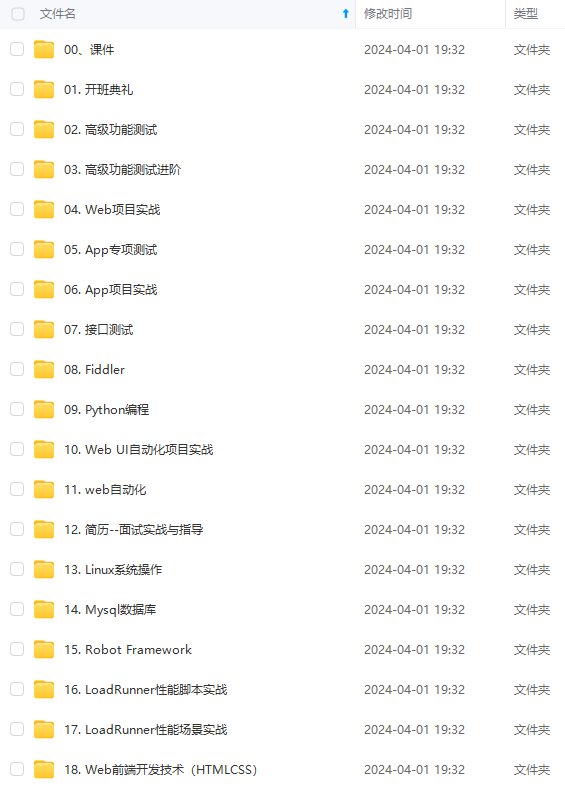
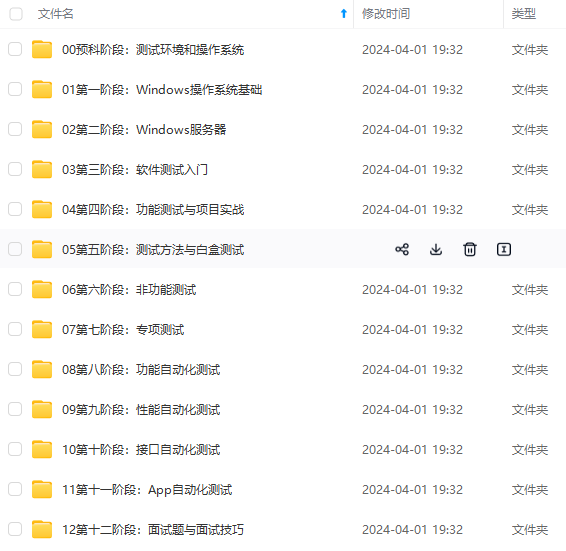
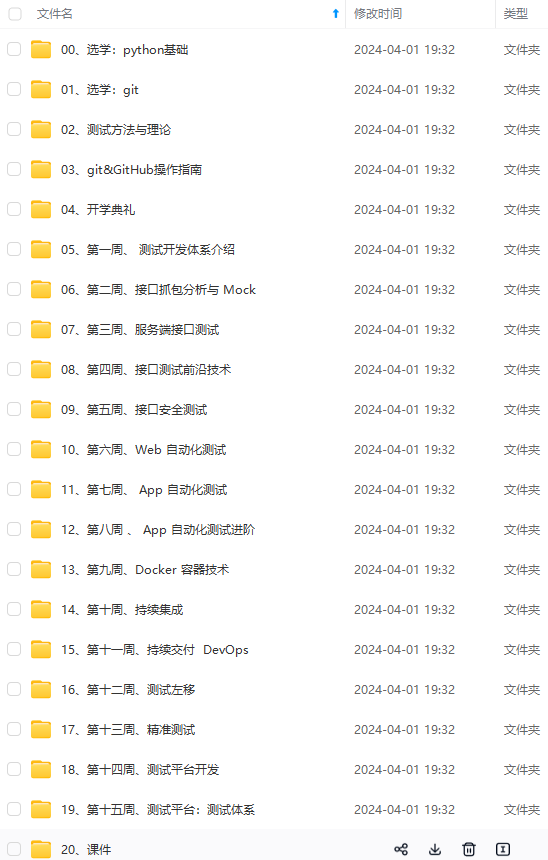
既有适合小白学习的零基础资料,也有适合3年以上经验的小伙伴深入学习提升的进阶课程,涵盖了95%以上软件测试知识点,真正体系化!
由于文件比较多,这里只是将部分目录截图出来,全套包含大厂面经、学习笔记、源码讲义、实战项目、大纲路线、讲解视频,并且后续会持续更新
大纲路线、讲解视频,并且后续会持续更新**
